Quando si tratta di opzioni di archiviazione portatili, le schede SD sono una delle scelte migliori, poiché sono facilmente accessibili e possono essere inserite negli smartphone. Purtroppo, i supporti DVD sono impossibili da aprire sugli smartphone perché non supportano i driver DVD. In quest'ottica, imparare a usare i DVD ripper per copiare i DVD su una scheda SD è un'abilità pratica per garantire la riproduzione di DVD sul telefono dotato di scheda SD.
Per una rapida panoramica degli strumenti di ripping dei DVD presentati in questo articolo, leggi le recensioni degli utenti più comuni nella tabella sottostante.

- Metodo 1. Copia DVD su scheda SD con Blu-ray Master Free DVD Ripper
- Metodo 2. Copiare DVD su scheda SD con HandBrake
- Metodo 3. Copiare i DVD sulla scheda SD con WinX DVD Ripper
| Strumento di ripping di DVD | Recensioni degli utenti |
| Blu-ray Master DVD Ripper gratuito | La maggior parte dei feedback degli utenti di Blu-ray Master Free DVD Ripper elogia l'efficienza dello strumento e la sua interfaccia intuitiva. Inoltre, gli oltre 200 formati selezionabili come formati di output per i file DVD convertiti rappresentano un altro punto di forza del software, spesso menzionato. |
| Freno a mano | La maggior parte degli utenti di HandBrake utilizza lo strumento come convertitore di formati video. Secondo gli utenti, il suo punto di forza è la capacità di convertire i file in formati compatibili con più dispositivi e piattaforme. Purtroppo, lo strumento non dispone di una funzione integrata per bypassare la copia, il che potrebbe rappresentare un problema significativo per i principianti. |
| WinX DVD Ripper | Il punto di forza di WinX DVD Ripper è la sua potente capacità di bypassare la protezione anticopia. Questo rende il programma un'opzione ideale per gli utenti che desiderano creare copie personali di DVD ufficiali. Questi utenti apprezzano anche la velocità di elaborazione rapida ed efficiente dello strumento. Tuttavia, è importante fare attenzione ai crash durante l'utilizzo, poiché presenta notevoli debolezze in termini di stabilità, oltre ai limiti di durata impostati nella versione gratuita. |
Modo 1. Copia DVD su scheda SD con Blu-ray Master Free DVD Ripper
Inizieremo questa guida all'articolo per copiare i supporti DVD su una scheda SD evidenziando lo strumento di ripping DVD più efficiente del 2025 con Blu-ray Master DVD Ripper gratuito, un software di ripping di DVD altamente flessibile, compatibile con Windows 11/10/8 e per macOS 10.12 o versioni successive.
Blu-ray Master Free DVD Ripper può convertire i DVD in oltre 200 formati digitali, rendendolo un software ideale per rendere accessibili i DVD convertiti su schede SD di dispositivi smartphone. Tra i formati più utilizzati dallo strumento ci sono MP4, MOV, MKV, AVI e FLV.
Tuttavia, se si desidera applicare opzioni di personalizzazione al supporto DVD, lo strumento può anche fornire questi servizi poiché può modificare il formato di output, l'opzione di codifica, la risoluzione e il bitrate dei video che verranno convertiti.
Infine, il programma può anche utilizzare strumenti di editing essenziali per modificare i video prima della conversione. È possibile utilizzare il software per tagliare, ritagliare o modificare effetti 3D sui video elaborati.
Per imparare a usare Blu-ray Master Free DVD Ripper, segui la nostra guida fornita di seguito e scarica il software per seguire più facilmente ogni passaggio.
Download gratuito
Per Windows
Download sicuro
Download gratuito
per macOS
Download sicuro
Passo 1. Carica il DVD che desideri trasferire su una scheda SD del tuo computer utilizzando un driver DVD esterno o integrato. Attendi che il disco venga caricato prima di aprire Blu-ray Master Free DVD Ripper. Quindi fai clic su Opzione Carica disco una volta letto. Clicca OK nel menu per confermare la selezione.

Passo 2. Blu-ray Master Free DVD Ripper leggerà quindi il contenuto del DVD e ne attenderà il completamento. Al termine, il contenuto del DVD verrà visualizzato nel menu di visualizzazione del software. Scegli i video che desideri copiare dal DVD. Seleziona Navigare per scegliere la posizione in cui salvare il video che verrà convertito sul computer.

Passaggio 3. Dopo aver selezionato i video elaborati dal DVD, fare clic su Convertire per convertire il DVD in formato digitale sul tuo computer. Infine, attendi il completamento del processo e individua la posizione selezionata per trovare il file convertito.
Puoi quindi copiare i file digitali sulla tua scheda SD, come SanDisk, Lexar, Transcend, Samsung, Kingston e altre.

Tra le opzioni presentate in questo articolo, Blu-ray Master Free DVD Ripper è la scelta migliore se stai cercando uno strumento per copiare facilmente i contenuti DVD su schede SD. Una volta salvato il file sul computer, puoi trasferirlo rapidamente su una scheda SD utilizzando un lettore di schede o uno smartphone con una scheda SD.
Modo 2. Copia DVD su scheda SD con HandBrake
Un'altra opzione che funzionerebbe bene per convertire il formato DVD in digitale per facilitarne la copia su schede SD è Freno a manoOriginariamente uno strumento di codifica video, questo programma può anche copiare facilmente DVD e convertirli in formato digitale.
Tuttavia, tieni presente che HandBrake non può copiare DVD protetti per impostazione predefinita. Devi imparare a installare plugin di terze parti nel programma per renderlo in grado di bypassare le protezioni anti-copia. Detto questo, lo strumento rimane comunque un'opzione accettabile per copiare i dati dei DVD su una scheda SD.
Per imparare a utilizzare lo strumento, segui la nostra guida in tre passaggi qui sotto.
Passo 1. Inserisci il DVD che desideri copiare su una scheda SD del tuo PC utilizzando un'unità disco integrata o un lettore DVD di terze parti. Controlla il menu di archiviazione del computer per verificare che il DVD sia stato letto.

Passo 2. Apri HandBrake, quindi imposta Fonte al DVD caricato nel menu di apertura del programma. Assicurati che la sorgente selezionata sia il DVD caricato e inserito nel computer.
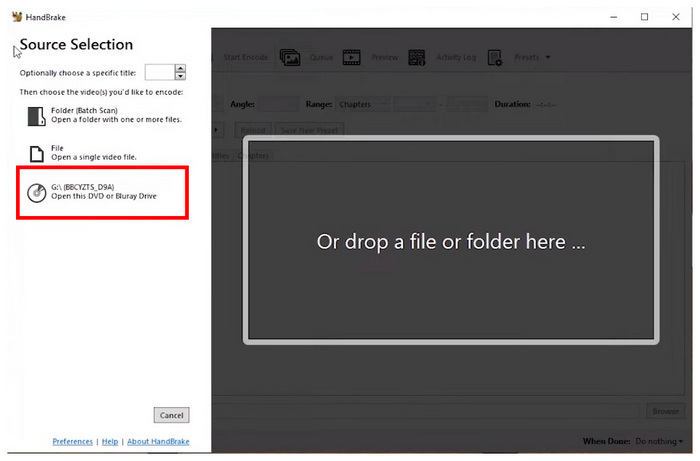
Passaggio 3. Una volta che HandBrake accede alla sorgente DVD, è possibile regolare le impostazioni modificabili nel menu di HandBrake. È inoltre possibile modificare la posizione in cui verrà salvato il file DVD convertito utilizzando Salva come opzione nella parte inferiore del menu. Tuttavia, se le impostazioni predefinite sono sufficienti, fare clic su Avvia codifica per avviare il processo di decifratura del DVD.

Se sei un principiante, prova a cercare forum che discutono di HandBrake, poiché il programma è noto per essere complesso da imparare e configurare. Una volta superato questo ostacolo, potrai usare HandBrake per convertire i file.
Modo 3. Copia DVD su scheda SD con WinX DVD Ripper
Poiché l'opzione precedente potrebbe non essere adatta a tutti a causa della sua difficoltà, WinX DVD Ripper risolve il problema perché è molto più semplice e adatto ai principianti.
Questo software per il ripping di DVD offre un'interfaccia adatta anche ai principianti. Questo lo rende un'ottima opzione per convertire i DVD in un formato digitale ideale per l'archiviazione su schede SD.
Purtroppo, WinX DVD Ripper ha una versione gratuita minima. Può elaborare solo video fino a 10 minuti, limitandosi a contenuti di breve durata. È necessario scaricare la versione a pagamento dello strumento per utilizzarlo con supporti DVD più lunghi.
Leggi la nostra guida qui sotto per scoprire come copiare un video su una scheda SD utilizzando WinX DVD Ripper.
Passo 1. Carica il DVD che vuoi copiare sul tuo computer prima di aprire WinX DVD Ripper. Seleziona Disco DVD pulsante nel software una volta che il computer ha scansionato correttamente il DVD.

Passo 2. Una volta che il programma ha avuto accesso al contenuto del DVD, scegliere Profilo di output in cui desideri convertire il supporto DVD. Puoi scegliere tra profili di output generali per salvare i video in un formato digitale diffuso oppure sceglierne uno per un formato di output specifico per un dispositivo specifico.

Passaggio 3. Dopo aver impostato il profilo di output in cui si desidera convertire il DVD, selezionare i contenuti multimediali da convertire. Infine, selezionare Correre per avviare il processo di estrazione.

WinX DVD Ripper è perfetto per i principianti; tuttavia, fate attenzione alla sua durata, che è limitata alla versione gratuita del programma. Secondo gli utenti, potrebbe anche bloccarsi occasionalmente a causa di problemi di stabilità su alcuni componenti hardware.
Conclusione
Speriamo che questo articolo ti abbia aiutato a imparare come copiare i DVD su una scheda SD con l'aiuto di un software di ripping DVD. Per elaborare più facilmente i DVD su schede micro SD compatte, usa Blu-ray Master Free DVD Ripper.
Download gratuito
Per Windows
Download sicuro
Download gratuito
per macOS
Download sicuro

